SurfacePro歴5年のマニアがオススメする非純正Bluetoothキーボード
高価ながらも優秀なSurfaceProシリーズとは長い付き合いですが、やはりMicrosoft純正のタイプカバーは高すぎます。
今や税込2万円超え。
私も最初はSurfacePro専用タイプカバーを使っていました。しかし脱着を繰り返しているうちに付け根部分が破損し、接続しても反応せず。
そしていくつか非純正のキーボードを渡り歩き、ついに、これぞ!というものを発見した次第です。
ATiCのSurfacePro用Bluetoothキーボード
ATiC SurfacePro用Bluetoothキーボード。
キーボード好きな方は知ってるかもなATiCから出ているSurfacePro用のタイプカバー風キーボードです。
Bluetoothによる無線仕様で、SurfacePro本体から離した状態で使用可能。
見た目はMicrosoft純正のタイプカバーを真似した感じでなかなかの完成度かと。
SurfacePro3から2019年モデルのSurfacePro7まで使用可能。そもそもBluetoothなのでスマホとかSurfacePro以外でも使えるんですけどね。
まずこのキーボードを購入を検討中の皆さまのために不満点を少しばかりまとめておきます。
不満点
キーピッチ
若干縦に狭いキーピッチ。
ATiCのSurface用Bluetoothキーボード、一番下の列以外なぜかキーが正方形ではなく、縦に狭い仕様です……
サイズ的にフルピッチでもいけそうなもんですが、薄型軽量化・バッテリーを搭載する都合上仕方がないのでしょう。
もとよりタイプカバー自体簡易的にしか使わないし、慣れればなんてことないのでモーマンタイ。
ガッツリ文章を打ち込む時はメインのキーボード使いますし、正直打ち込みやすさは純正タイプカバーでも微妙っちゃ微妙です。
カバー閉じてもSurfacePro本体の画面が消えない
純正タイプカバーはSurfaceProにつなげた状態でパタンと閉じると自動的に本体の画面が消えてくれます。
が、ATiCの方はSurfacePro専用とはいえ、さすがにそこまではサポートしていません。(基本的に非純正Bluetoothキーボードはみな同様です)
良かった点
不満点は以上。続いてATiCのSurface用Bluetoothキーボードの良かった点を挙げていきましょう。
率直なところかなり気に入っており、オススメポイントはたくさんあります。
Bluetoothなのに軽量&薄い
左が純正、右がATiCの非純正。Bluetooth無線キーボードの割に薄い。
Bluetoothの無線キーボードなので当然バッテリーを積んでいます。が、意外と軽い&薄い。
iPad用のスタイラスペンも充電池入ってるのにかなり軽いし、電池はもう重さが気にならないレベルまで軽量化できてるのかもしれませんね。
見た目も純正タイプカバーを踏襲しており、SurfaceProにつけても全く違和感がありません。
しかも純正タイプカバー同様、内部のマグネットでキーボードの上の方を画面にくっつけ、キーボードの角度をつけることもできます。
この辺はホントに純正タイプカバーをよく再現できています。個人的にはキーボードの角度は手前を上にしたいのであまり使っていない機能ですが、画面につけると安定感は増すので不安定な場所では地味に役に立つ機能です。
タッチパッドが意外と優秀
ATiCキーボードのタッチパッドは意外と優秀。
タッチパッドが指4本まで反応してくれ、ジェスチャー機能もガンガン使えます。
本当はSurfaceProの画面がこれくらいジェスチャーに対応してくれていればうれしいんですけど、残念ながらうちのSurfacePro3ちゃんはそこまで優秀ではない。Pro5とか最新モデルはどうなんだろ。
タッチパッド無効キーもあるので、ガッツリタイピングで文章を打ち込みたい時に誤作動することもありません。安いくせにちゃんと考えていらっしゃる。
キーが光る(しかも7色)
ATiC非純正タイプカバーは7色ののバックライト付き。
ATiC SurfacePro用キーボード、SurfacePro純正のタイプカバーと同じくバックライトによりキートップが光る機能がついてます。真っ暗な環境でもキーを確認可能。
しかも7色から好きな色を選べます。唯一残念なのは7色でグラデーションができない点ですが、グラデーションなんて目をとられるだけで実用性ないしいいかって感じ。
(画像は各色の色合いがわかりやすいよう合成したものです。こんな風には光るわけではありません)
そもそもSurfacePro純正タイプカバーは白一色のみしか光らないので、本機の大きなアドバンテージといえるでしょう。
バックライトはオン / オフだけでなく明るさも2段階で調整でき、弱めに点けておくことも可能。
ちなみに以前はバックライトなしで少しお安いモデルも販売されていましたが、完売したかもう見かけなくなりました。
番外編 残念だったLIHOULAIのSurfaceProキーボード
かなり微妙だったJepopのSurfacePro用Bluetoothキーボード。
私、非純正キーボードは今回紹介したATiCだけでなくいくつか使っています。そして前は画像のJepopのものを使っていました(色は白だったけど)。
キーがキーボード面から飛び出していて、キーボードの四隅にゴム足を置いて画面につかないようにしています。でも結局畳んだ時に本体とキーが触れて画面がついてしまったり。
誤動作についてはキーボードの電源を消しておけばいいんですけど、最終的に四隅のゴム足が取れて常にキーが画面に触れている状態に。
お陰様で画面保護フィルムに大分傷が入りました。SurfaceProの保護フィルム結構高いしデカいから貼るの大変なのに。
買ってしまったので結局使い倒しましたが、キーピッチ以外のすべての面でATiCのキーボードの方が優秀なので、わざわざコチラを選ぶ必要はないでしょう。
キーの押し具合とかピッチなんかは好きだったんですけどね。純正タイプカバーも含めて、完璧なものってなかなか見つからないものです。ちなみにこちらももう見かけなくなりました。
Androidスマホでも使えた
コメントでご質問をいただいたのでAndroidスマホで確認したところ、問題なく使用できました。
しかもタッチパッド使うとマウスポインターも表示される!
画面が小さいので本格的な文字入力・執筆には向かないと思いますが、ちょっとした長文ならイケそう。
ちなみに動作確認したのはGalaxyNote8。よっぽど古いスマホでないかぎり多分どの機種でも思いますが、一応。
SurfacePro歴5年のマニアがオススメする非純正キーボード まとめ
- SurfaceProの非純正キーボードはATiCのがオススメ。
- 純正タイプカバーとは違いBluetoothなので本体と切り離しても使える。
- キーの縦ピッチが狭い点だけは残念。
- タッチパッドが優秀。
- キートップが7色に光る。
ATiCはキーピッチに若干の問題はあるものの、全体としては非常に優秀。慣れればどうとでもなります。
よく使うので高くてもよければ純正、そんなに高いのはいらないから安く済ませたい or どうしても無線機能が欲しい方はATiCって選択でよいかと思います。
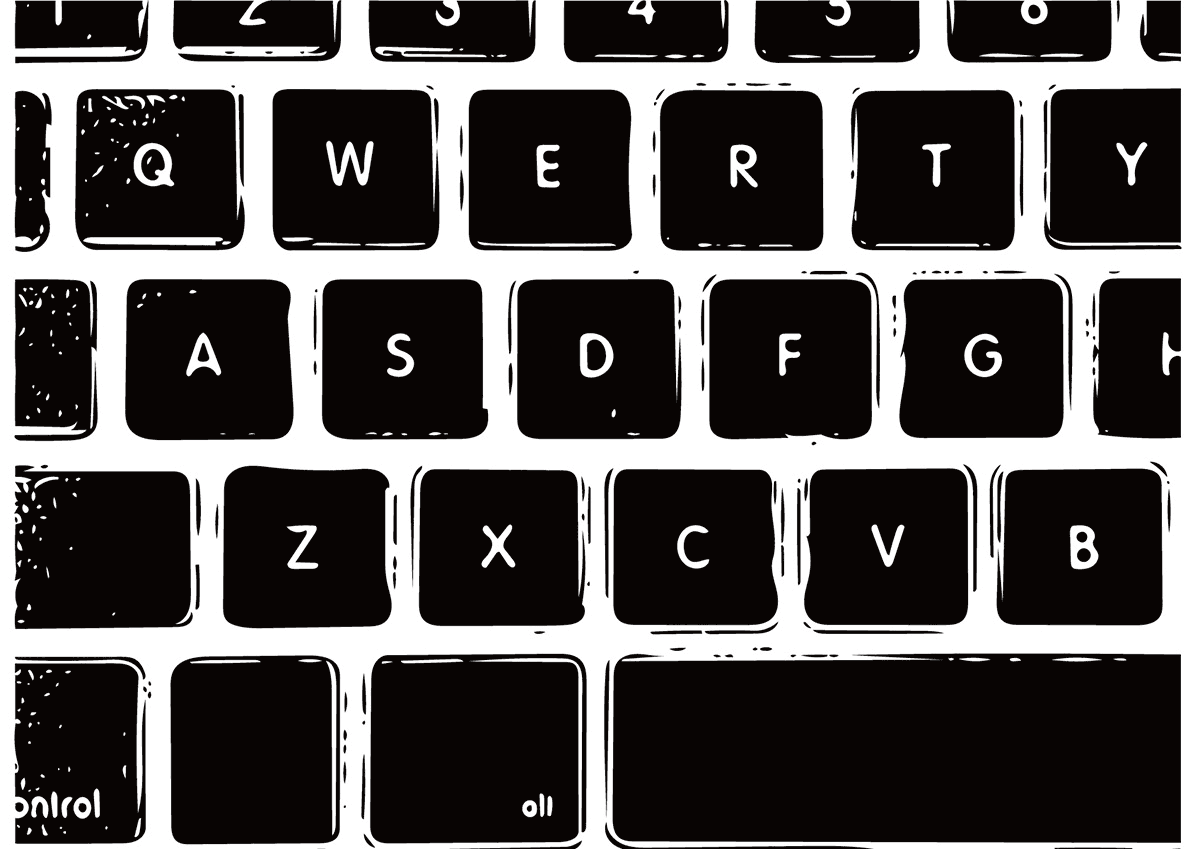
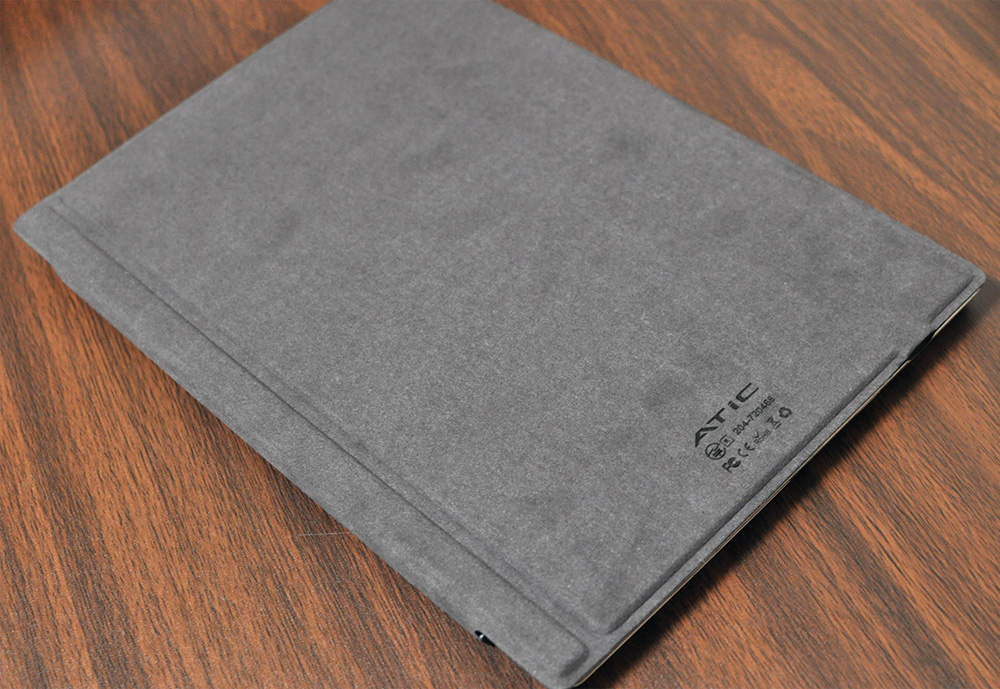
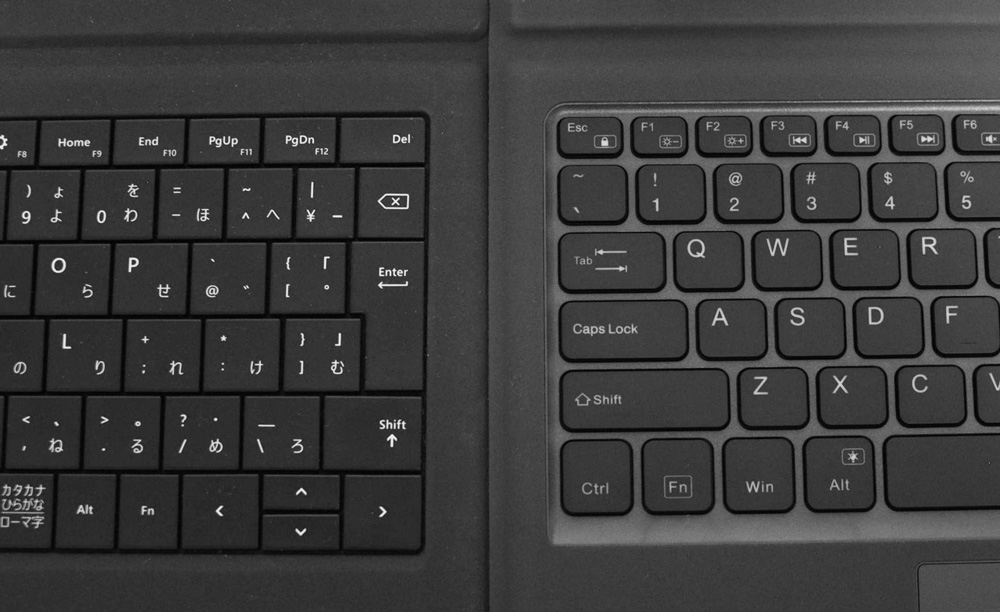

















ディスカッション
コメント一覧
ATiCのレビュー非常に参考になりました。
1点質問なのですが、AndroidのスマホかタブレットにBluetoothキーボードとして認識させて利用する事も可能でしょうか??
もしAndroidをお持ちであれば試して頂けるとありがたいです。
特にタッチパッドが使えるのかが気になっています。
>>ヒロさん
コメントありがとうございます!
以前一度だけAndroid(GalaxyNote8)につないで使ったことがあります。Bluetoothでつないで文字打ち自体は問題ないかと。
ただ、別にSurfaceでいいじゃん!ってことですぐやめたのでタッチパッドが使えたか不明です。
いま出かけててすぐには試せないので、時間のあるときに試してみます~。
>>ヒロさん
遅くなり申し訳ありません!
ATiCですが、Androidスマホ GalaxyNote8で無事使えました。
パッドをいじるとマウスカーソルが出てきて使うことができます。
マルチタップはトップ画面で指二本で動かしてみたところ挙動が変わってカーソルではなく画面ごと動いたりしたので、一応対応してるのかも?
その辺の細かい設定には何かしらアプリなどを入れる必要が出てくるかもしれません。
スパム対策のため日本語が含まれない投稿は無視されます。ご注意ください。